Када радите на Екцел-у са напредним контролним таблама за буџете, трошкове, унос података итд., можда ћете морати да аутоматизујете неколико прорачуна користећи логичке тестове. Овде вам у помоћ стиже формула ИФ-ТХЕН.
Изрази ИФ-ТХЕН се дуго користе у програмирању као логички тест. Многи напредни и интелектуални компјутерски програми садрже хиљаде изјава ИФ-ТХЕН.
Мицрософт нуди исто условно програмирање прорачуна преко формуле ИФ-ТХЕН у Екцел-у. Користећи ову ИФ-ТХЕН Екцел формулу, можете аутоматизовати своје Екцел табеле где ће оператор за унос података једноставно унети вредност или текст, а Екцел радни лист ће сам попунити потребне детаље, извршити прорачуне за секунде и дати коначни резултат који потреба.
Придружите ми се док у наставку објашњавам дефиницију Екцел формуле ИФ-ТХЕН, случајеве употребе Екцел формуле ИФ-ТХЕН и како сами пишете формулу ИФ-ТХЕН у Екцел-у без икакве спољне помоћи. На крају постајете стручни корисник Екцел-а за логичко тестирање ИФ-ТХЕН.
Шта је Екцел ИФ-ТХЕН формула?
Формула ИФ-ТХЕН у Екцел-у није ништа друго до широко коришћена функција ИФ у библиотеци Екцел формула. Пошто тестира дату логику и извршава радње на основу логике, нашироко је позната као формула ИФ-ТХЕН Екцел.
Користећи ову формулу, можете логички да упоредите вредности у више ћелија Екцел-а. Ако је формула тачна за логику, Екцел ће унети текст, израчунати вредност, форматирати ћелије и тако даље. Радње ТХЕН зависе од ваше креативности у Екцел радним листовима. ИФ-ТХЕН формула је компатибилна са многим логичким тестирањем и другим формулама, укључујући следеће:
- < (мање од)
- > (више од)
- >= (више или једнако)
- = (једнако)
- <> (није једнако)
- <= (мање или једнако)
- АКО са И
- Нестед ИФ
- АКО са ИЛИ
- ИФ са КСОР
- АКО са НЕ
- ИФС за компликовану логику
Како функционише Екцел ИФ-ТХЕН формула?
Функционисање формуле ИФ-ТХЕН Екцел је прилично једноставно. Ако можете тачно да наведете неке податке као што је аргумент ИФ подржан логичким тестом и излазним упутствима у редоследу који Мицрософт Екцел прихвата, не би требало да се суочите са проблемима.
Дакле, погледајте конструкцију функције у наставку и разумете њене различите аргументе:
Једноставно објашњење формуле је следеће:
= АКО (логички тест је Тачан, онда урадите оно што је тражено, у супротном урадите нешто друго што је тражено)
Надовезујући се на горњу поједностављену формулу Екцел ИФ-ТХЕН, испод пронађите њену стварну синтаксу за сваку верзију програма Екцел за десктоп укључујући и Екцел веб апликацију:
=ИФ(ваш логички_тест, ваша вредност_ако_труе, ваша [валуе_иф_фалсе])
Горња функција за наредбу ИФ-ТХЕН у Екцел-у је прилично једноставна. Сада пронађите испод како да напишете формулу ИФ-ТХЕН у Екцелу у правом Екцел радном листу са бројевима, вредностима и текстом:
- Прво, направите неколико заглавља колона да споменете неку вредност, имена, задатке, бројке итд.
- Затим уносите стварне податке из извештаја са терена или других апликација.
- Сада бирате циљну ћелију у којој вам је потребан резултат логичког теста који се изводи помоћу Екцел формуле ИФ-ТХЕН.
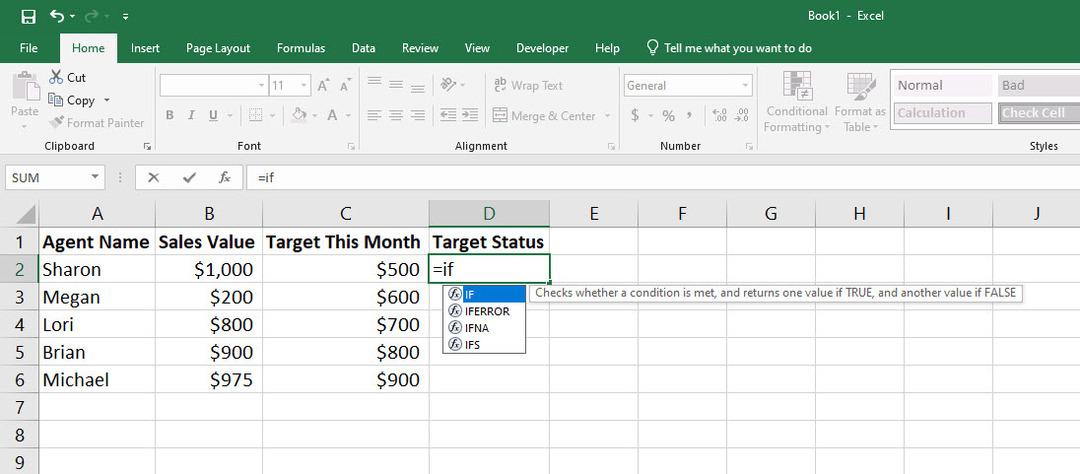
- Унесите знак једнако (=) а затим откуцајте АКО.
- Алат за предлагање формуле у Екцел-у ће показати све доступне ИФ функције за тренутну Екцел радну површину или веб апликацију.
- Двапут кликните на први резултат ИФ функције и уређивач формула ће приказати вођену путању за унос једног или више услова које треба испунити помоћу референтне ћелије, текст/вредности које треба унети ако је услов тачан, и вредности/текстове који ће бити приказани ако је логички тест негативан.
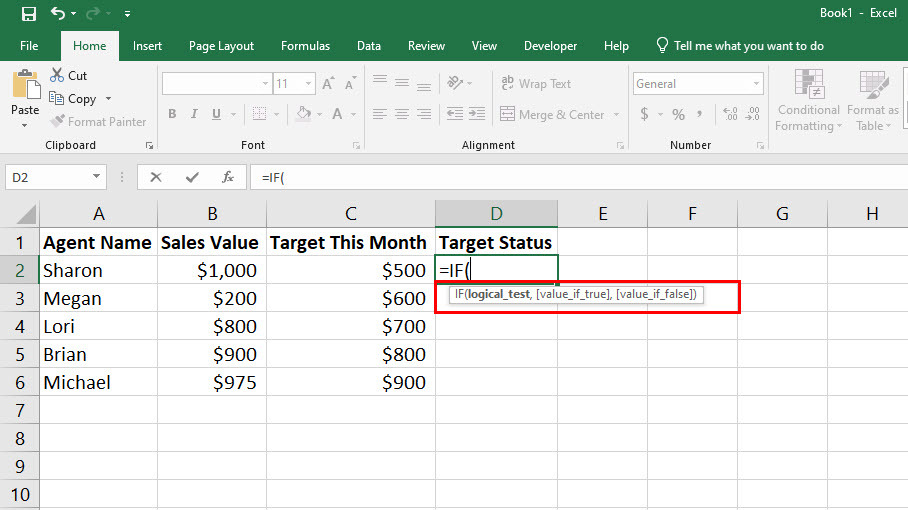
- Морате да унесете своје аргументе и резултирајуће вредности у корацима као што је приказано изнад на слици примера формуле.
- Прво, дајте логички тест као што је Салес Валуе је више или једнако или мање од Циљ овог месеца заглавље колоне.
- Ако је ваш логички услов прихватљив за Екцел, моћи ћете да уђете Валуе_иф_Труе података.
- Слично томе, ако је овај део прихватљив, можете унети Валуе_иф_Фалсе података.
- Ако уносите било који текст као Валуе_иф_Фалсе и Валуе_иф_Труе, оставите их под наводницима. Алтернативно, када морате да унесете другу формулу за Валуе_иф_Труе и Валуе_иф_Фалсе, не држите формуле под наводницима.
- Када све у функцији изгледа у складу са горе поменутом синтакси, затворите формулу заградом за затварање.
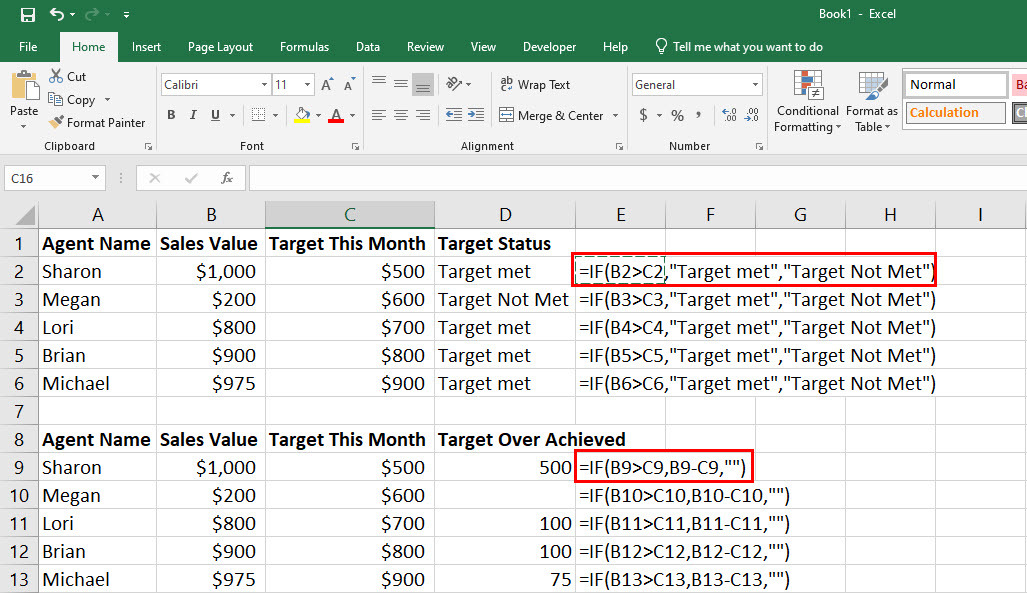
- Хит Ентер да бисте добили резултате које очекујете.
До сада сте добили одговор на своје питање, „како написати формулу ИФ-ТХЕН у Екцел-у?“ За једноставне случајеве формуле ИФ-ТХЕН у Екцелу, не би требало да буде изазовно за вас да унесете синтаксу са одговарајућим логичким условима, затим вредности када је логички тест истинит, а затим вредности када је логички тест није истина.
Међутим, последњи аргумент ове функције је опциони. Можете оставити циљну ћелију празну ради лакше идентификације ако логички услов није испуњен за референцу ћелије тако што ћете укуцати само наводнике, вредности нису потребне.
Сада сте спремни да научите више случајева употребе формуле ИФ-ТХЕН у Екцел-у у стварном свету, тако да ћете добити јасну представу о томе где тачно одговара Екцел формула ИФ-ТХЕН.
Када користити формулу ИФ-ТХЕН у Екцел-у
1. Процена студената или кандидата за посао
Рецимо да имате табелу са хиљадама оцена студената или кандидата за посао добијених на конкурсном испиту. Поставили сте проценат за ужи избор, који износи 65%.
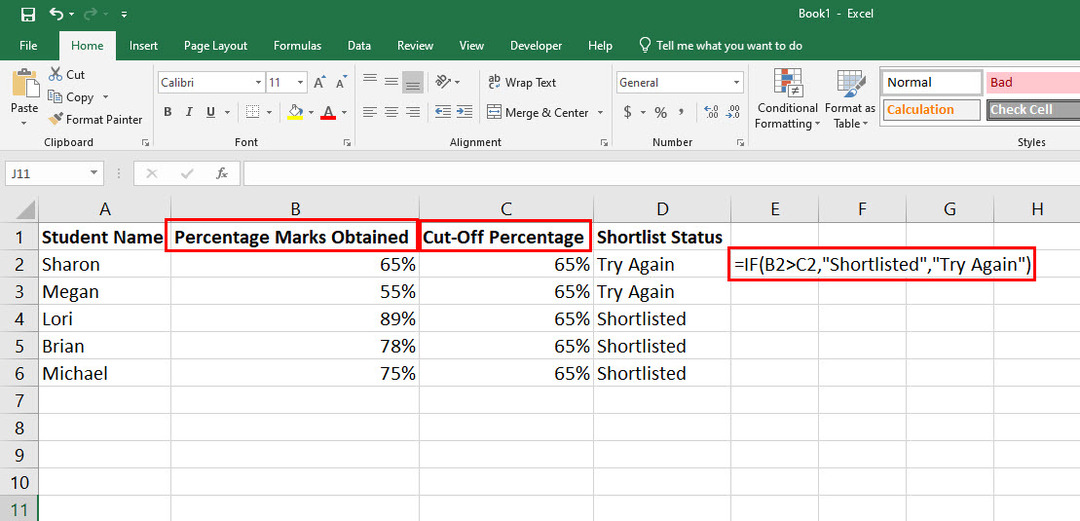
Сада, не можете само да прођете кроз процентуалне оцене сваког студента или кандидата за посао добијене једну по једну да бисте направили ужи избор јер би то трајало данима и биће повећане шансе за грешке. Уместо тога, користите следећу Екцел формулу ИФ-ТХЕН:
=ИФ(Б2>Ц2,„У ужи избор“,„Покушај поново“)
2. Коришћење математичких оператора у формули ИФ-ТХЕН Екцел
Можете користити једноставну математику као што су множење, дељење, сабирање и одузимање у Екцел-у у формули ИФ-ТХЕН као вредност за аргументе Валуе_иф_Труе и Валуе_иф_Фалсе.
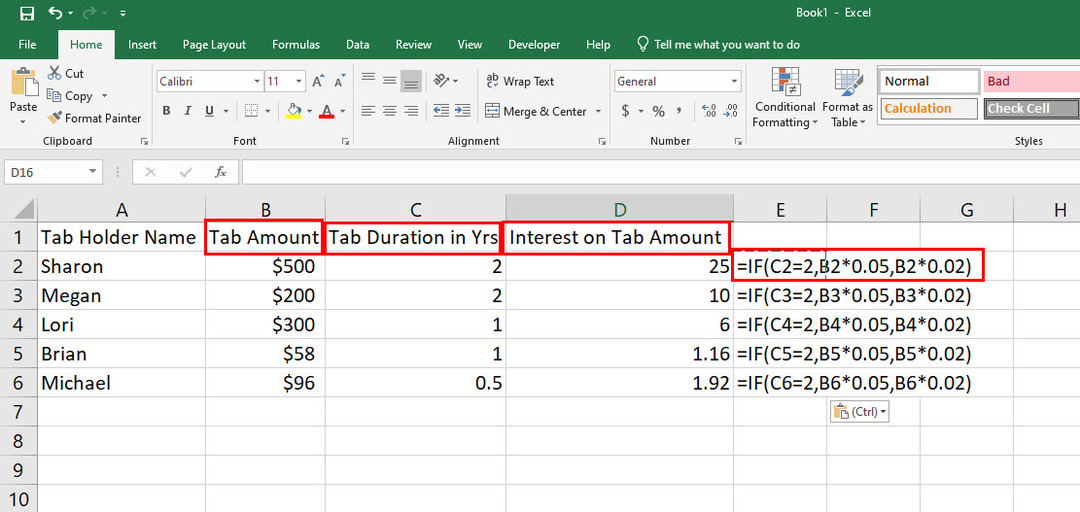
На пример, морате да наплатите камату на дугорочне картице у вашем ресторану. Сада сте одлучили да зарачунате камату од 5% онима чије су картице старије од 2 године, а остатак ће бити 2%. Ево како ће формула ИФ-ТХЕН изгледати у овом сценарију:
=ИФ(Ц2=2,Б2*0,05,Б2*0,02)
3. Екцел формула ИФ-ТХЕН са угнежђеном формулом
Можете користити формулу као делимичну логику логичког услова у ИФ-ТЕХН формули. Ово је познато као угнежђивање друге формуле у другу функцију.
На пример, потребно је да процените групу ученика из различитих средњих школа. Ове групе ученика су учествовале на научној изложби, а ваша организација је доделила тим групама оцену у зависности од њиховог пројекта и презентације.
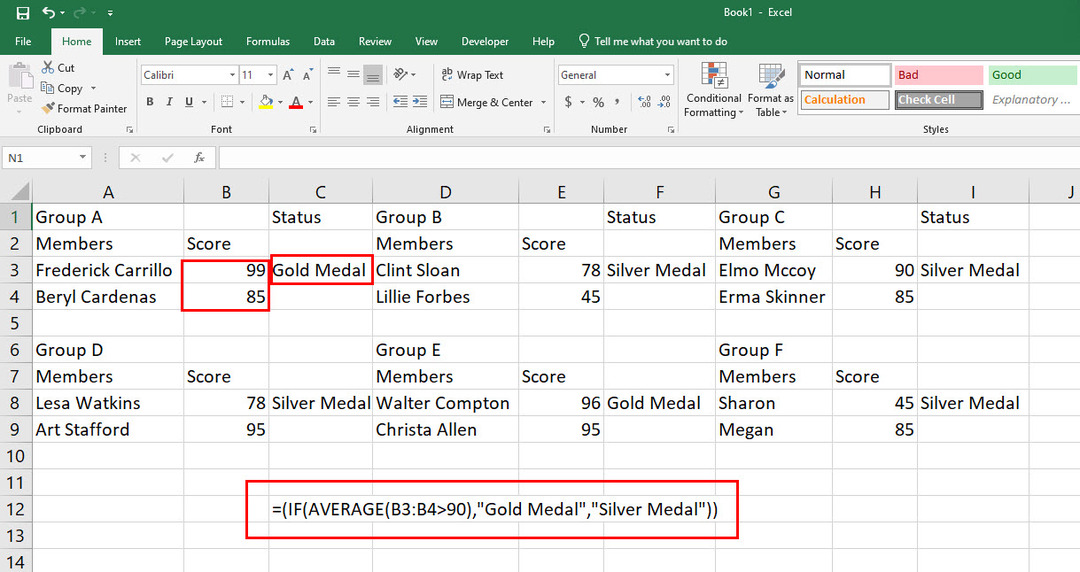
Узмимо у обзир да постоји стотину школских група које треба да процените. Најбоља опција је следећа ИФ-ТХЕН формула угнежђена са формулом АВЕРАГЕ:
=(ИФ(ПРОСЕК(Б3:Б4>90),„Златна медаља”,„Сребрна медаља”))
4. ИФ-ТХЕН Формула у Екцел-у за управљање залихама
Ако водите мали бизнис или кућни бизнис и сматрате да је изазовно пратити инвентар производа, ово је савршена Екцел ИФ-ТХЕН формула за вас.
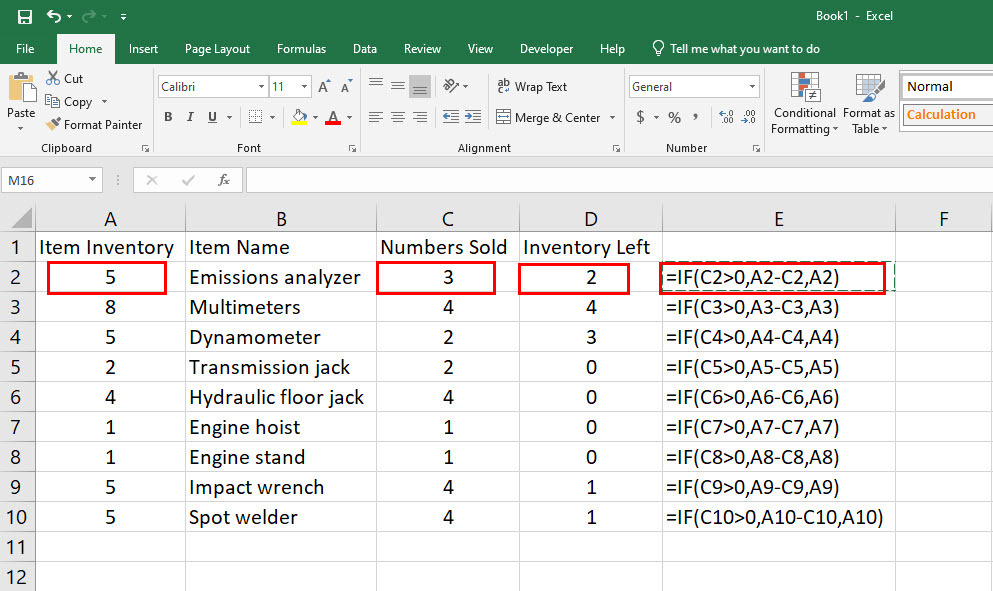
Овде ви или ваш пословни оператер можете означити производ као продат. У тренутку, Екцел радни лист ће одузети производ из његовог примарног инвентара који показује тренутни биланс производа према вашим књигама. Ево формуле коју можете користити:
=ИФ(Ц2>0,А2-Ц2,А2)
5. Више ИФ-ТХЕН Екцел формула у једној ћелији
Екцел вам омогућава да сложите до 64 исказа ИФ-ТХЕН у једну функцију за вишеструка израчунавања вредности за одређене опсеге ћелија на основу услова. На пример, погледајте ову ситуацију:
Плаћате провизије продајним агентима по јединици возила продатих у 50 држава САД. Сада се стопа провизије разликује од државе до државе.
Узмимо у обзир да постоје стотине продајних агената у ових 50 држава. Такође, сваког дана продајете хиљаде јединица возила.
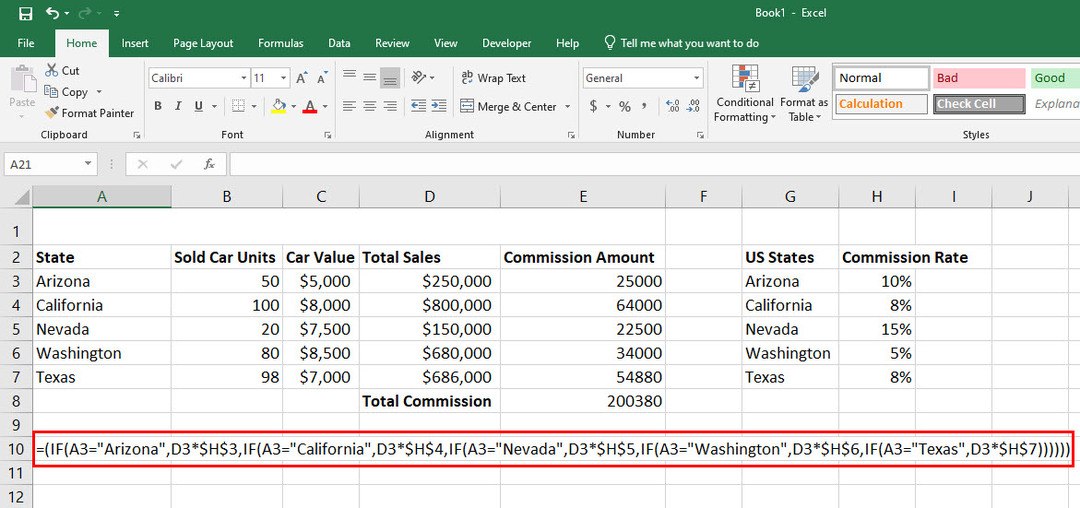
Затим, израчунавање провизије агента од ове продаје аутомобила може бити застрашујући задатак чак и ако користите Екцел табелу. Међутим, можете да угнездите до 50 различитих услова ИФ-ТХЕН у једну формулу да бисте брзо израчунали провизије зарађене из различитих држава. Ево формуле коју треба да користите:
=(ИФ(А3="Аризона",Д3*$Х$3,ИФ(А3="Калифорнија",Д3*$Х$4,ИФ(А3="Невада",Д3*$Х$5,ИФ(А3="Вашингтон) ",Д3*$Х$6,ИФ(А3="Тексас",Д3*$Х$7))))))
До сада сте научили различите случајеве употребе Екцел ИФ-ТХЕН формуле у стварном свету, можете да измените горе наведене формуле засноване су на тачном сценарију који треба да решите и користите их где год то одговара ти. Уживајте у раду на Екцел радним листовима и аутоматизацији формула користећи ИФ-ТХЕН изјаве!
Закључак
Сада знате како да користите формулу Екцел ИФ-ТХЕН у једноставним до веома сложеним прорачунима у Екцел табели.
Ово ће вам заузврат помоћи да аутоматизујете различите ручне прорачуне и коначну анализу вашег Екцел радног листа и уштедите време. Да не спомињемо, ризик од грешке анализом логичких тестова заснованом на људима може се избећи коришћењем Екцел формуле ИФ-ТХЕН.
Не заборавите да коментаришете испод ако знате неке јединствене случајеве употребе за формулу Екцел ИФ-ТХЕН.
Следеће, научите да направите копију Екцел листа и цопи-пасте вредности без формула у Екцел-у.